 Technologia SuperFetch została wprowadzona w systemie Vista i jest obecna w systemach Windows 7 i Windows 8 (8.1). Podczas pracy SuperFetch korzysta z pamięci podręcznej w pamięci dla programów, z którymi często pracujesz, co przyspiesza ich pracę. Ponadto ta funkcja musi być włączona, aby funkcja ReadyBoost mogła działać (lub pojawi się komunikat, że funkcja SuperFetch nie jest uruchomiona).
Technologia SuperFetch została wprowadzona w systemie Vista i jest obecna w systemach Windows 7 i Windows 8 (8.1). Podczas pracy SuperFetch korzysta z pamięci podręcznej w pamięci dla programów, z którymi często pracujesz, co przyspiesza ich pracę. Ponadto ta funkcja musi być włączona, aby funkcja ReadyBoost mogła działać (lub pojawi się komunikat, że funkcja SuperFetch nie jest uruchomiona).
Jednak na nowoczesnych komputerach funkcja ta nie jest tak naprawdę potrzebna, ponadto do dysków SSD SuperFetch i PreFetch SSD zaleca się wyłączenie tej funkcji. I na koniec, dzięki niektórym usprawnieniom systemu, dołączona usługa SuperFetch może spowodować błędy. Również przydatny: Optymalizacja systemu Windows dla dysków SSD
W tym przewodniku szczegółowo opisano, jak wyłączyć funkcję SuperFetch na dwa sposoby (a także krótko mówiąc o wyłączaniu pobierania wstępnego w przypadku konfiguracji systemu Windows 7 lub 8 w celu pracy z dyskiem SSD). Cóż, jeśli musisz włączyć tę funkcję z powodu błędu "Superfetch not running", po prostu zrób coś odwrotnego.
Wyłącz usługę SuperFetch
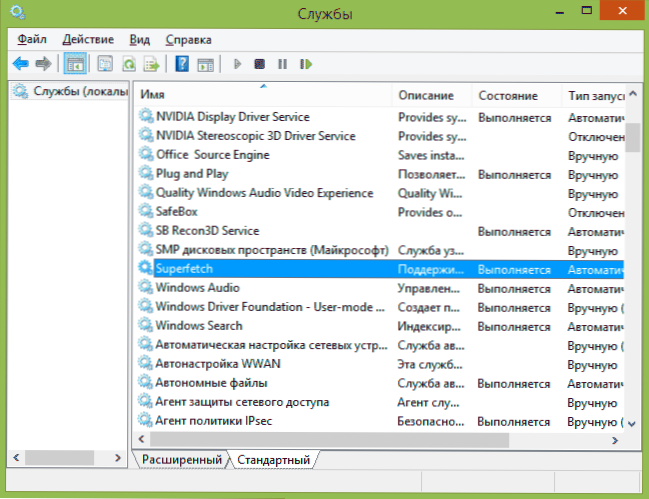
Pierwszym, szybkim i łatwym sposobem na wyłączenie usługi SuperFetch jest przejście do Panelu sterowania systemu Windows - Narzędzia administracyjne - Usługi (lub naciśnij klawisze Windows + R na klawiaturze i wpisz usługi.msc)
Na liście usług znajduje się Superfetch i dwa razy klikamy myszą.W oknie dialogowym, które się otworzy, kliknij "Stop", a w "Typ uruchomienia" wybierz "Wyłączony", a następnie zastosuj ustawienia i uruchom ponownie (opcjonalnie) komputer.
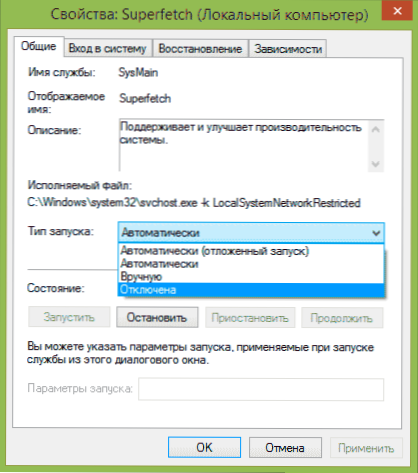
Wyłącz SuperFetch i Prefetch przy użyciu Edytora rejestru
Możesz zrobić to samo z Edytorem rejestru systemu Windows. Natychmiast pokaż i jak wyłączyć Prefetch dla SSD.
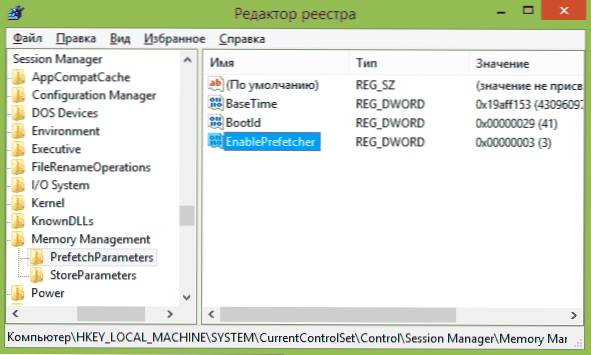
- Uruchom edytor rejestru, aby to zrobić, naciśnij klawisze Win + R i wpisz polecenie regedit, a następnie naciśnij klawisz Enter.
- Otwórz klucz rejestru HKEY_LOCAL_MACHINE \ SYSTEM \ CurrentControlSet \ Control \ Session Manager \ Zarządzanie pamięcią \ PrefetchParameters
- Możesz zobaczyć parametr EnableSuperfetcher lub nie możesz go zobaczyć w tej sekcji. Jeśli nie, utwórz wartość DWORD o tej nazwie.
- Aby wyłączyć SuperFetch, użyj wartości parametru 0.
- Aby wyłączyć Prefetch, zmień wartość parametru EnablePrefetcher na 0.
- Uruchom ponownie komputer.
Wszystkie opcje dla wartości tych parametrów:
- 0 - wyłączone
- 1 - Włączone tylko dla plików rozruchu systemu.
- 2 - uwzględnione tylko w programach
- 3 - w komplecie
Ogólnie rzecz biorąc, chodzi o wyłączenie tych funkcji w nowoczesnych wersjach systemu Windows.












